
Jak uruchomić integrację Sellingo z Allegro UPS?
-
Jak uruchomić integrację Sellingo z Allegro UPS?
Integracja pozwala na korzystanie w Twoim sklepie Sellingo z metody dostawy Allegro UPS. Dzięki niej nie musisz ręcznie przepisywać danych do panelu UPS.
Jeśli jesteś już klientem UPS, musisz utworzyć dodatkowy numer klienta na potrzeby Allegro UPS. Zobacz jak to zrobisz ⇨. Po utworzeniu numeru należy odczekać dwa dni aż będzie on w pełni aktywny.
Jeżeli jesteś nowym klientem, załóż konto na stronie UPS według instrukcji ⇨. po rejestracji otrzymasz e-maila potwierdzającego założenie konta, w którym znajdziesz potrzebne dane.
Jak mogę uruchomić integrację Sellingo z Allegro UPS?
Po założeniu konta UPS zaloguj się ⇨ i wyślij formularz żądania klucza dostępu do API. Jeśli już masz klucz, nie musisz tego robić.
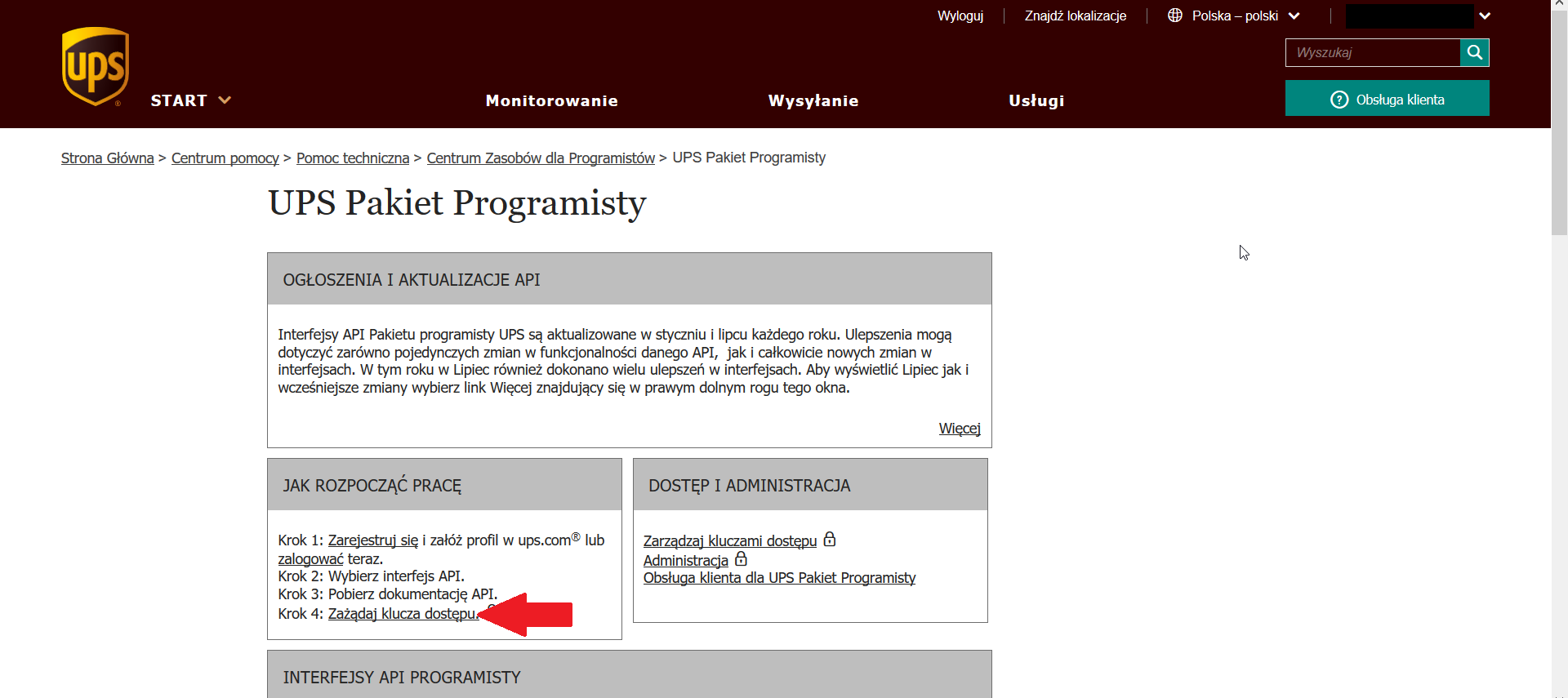
Kiedy już masz klucz możesz przystąpić do integracji z Sellingo:
1. Zaloguj się w Panelu Administracyjnym.
2. W zakładce Integracje ⇨ Metody dostawy.
3. Kliknij Dodaj metodę dostawy.
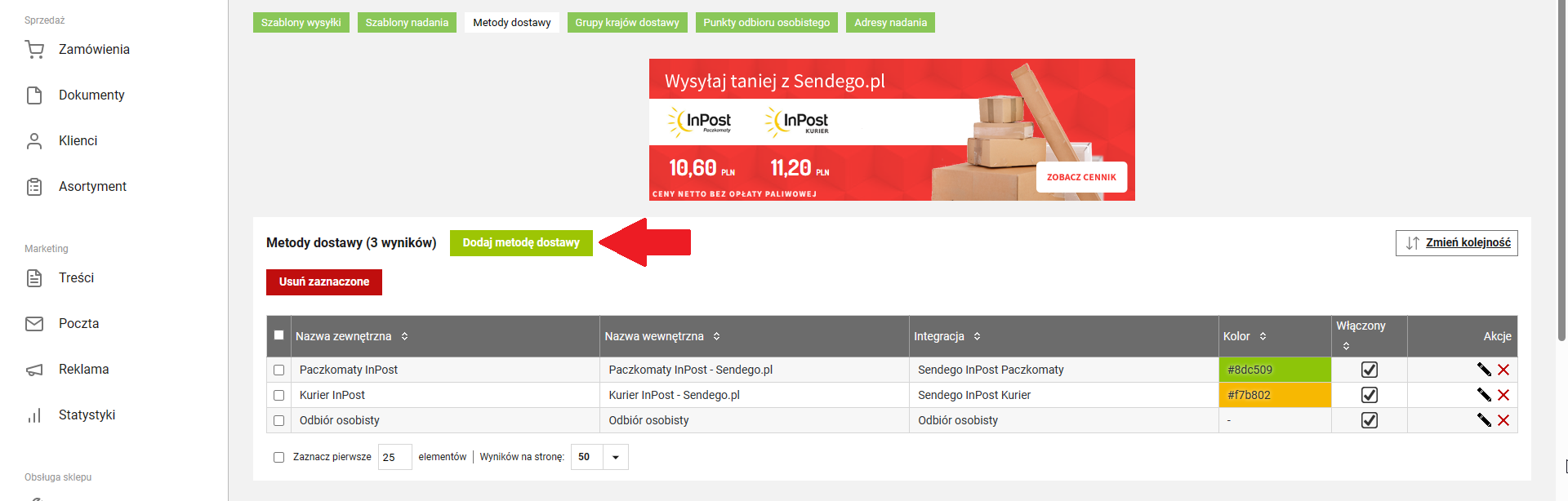
4. Wybierz metodę Allegro UPS.

5. Przejdziesz do formularza dodawania metody dostawy. Wypełnij go.
Aktywność - Tutaj włączasz i wyłączasz metodę dostawy.
Nazwa zewnętrzna - Nazwa będzie widoczna dla Twojego klienta w koszyku, w sklepie.
Nazwa wewnętrzna - Nazwa widoczna dla Ciebie w panelu administracyjnym. Zostaw puste, by uzupełnić automatycznie.
Kolor - Możesz wybrać kolor, którym będzie wyróżniana metoda dostawy. Widoczny tylko na liście zamówień w panelu admina.
Konfiguracja integracji - W tej sekcji musisz podać dane do integracji, oraz wybrać format etykiety adresowej. W polu Numer konta UPS wpisz swój numer klienta Allegro UPS.
Treść - Treść widoczna będzie po podsumowaniu zamówienia, możesz uzupełnić ją o dodatkowe informacje na temat wysyłki bądź zostawić pustą. Możesz użyć zmiennych. Lista zmiennych znajduje się w niebieskim polu "Zmienne, których możesz użyć"
Treść wstawiana do wiadomości wysyłanej klientowi. - Tekst, który za pomocą zmiennej {shipment_text} możesz pobrać do innej wiadomości, np. statusu zamówienia. Przykładowo, jeśli dodasz metodę dostawy kurier DHL i wpiszesz tu "Wybrana metoda dostawy to DHL" to w treści statusu zamówienia możesz wstawić zmienną {shipment_text} . Klient, zamawiający towar kurierem DHL zobaczy tekst "Wybrana metoda dostawy to DHL".Rodzaj ceny - Wybierz, od czego zależna jest cena przesyłki, możesz wybrać stałą cenę dla danej wysyłki, zależną od wagi bądź wartości.
Darmowa wysyłka od - 0,00 oznacza brak darmowej wysyłki. Ustawienie wyższej kwoty spowoduje, że zamówienia przekraczające daną wartość będą miały możliwość wyboru darmowej wysyłki.
Dla każdej grupy krajów wysyłki możesz ustawić inne ceny. Wystarczy, że klikniesz przycisk "globalne" przy nazwie grupy przełączając go w tryb "indywidualne".
Zaznacz sposoby płatności - Zaznacz metody płatności dostępne przy wyborze tej metody dostawy.
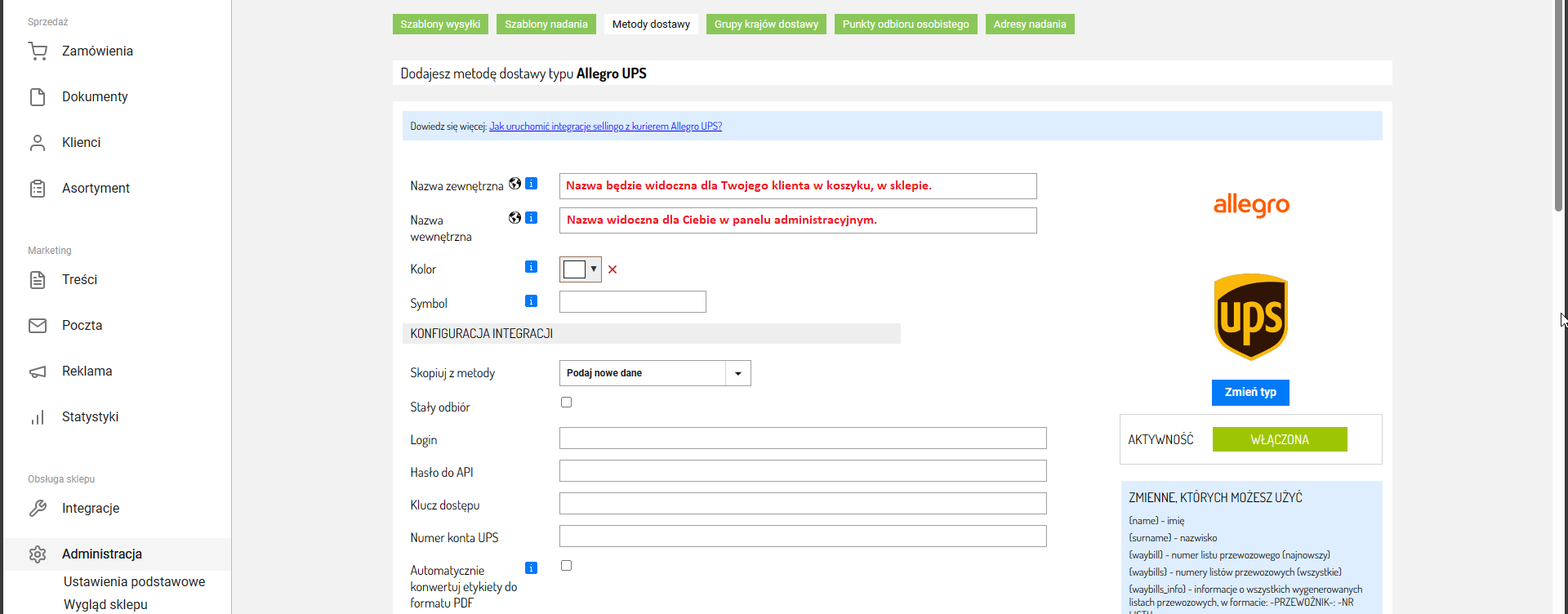
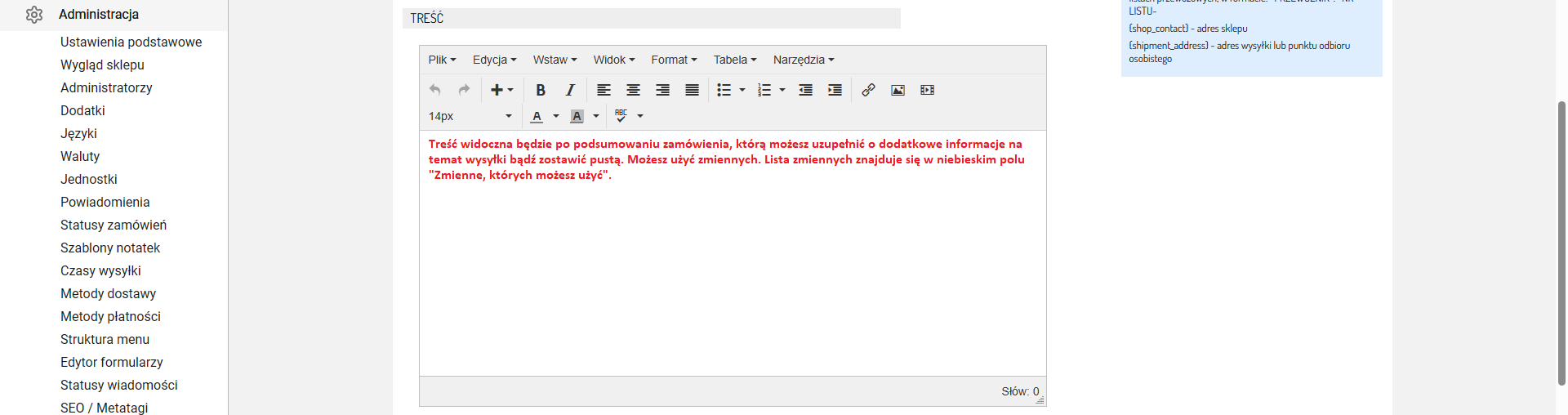
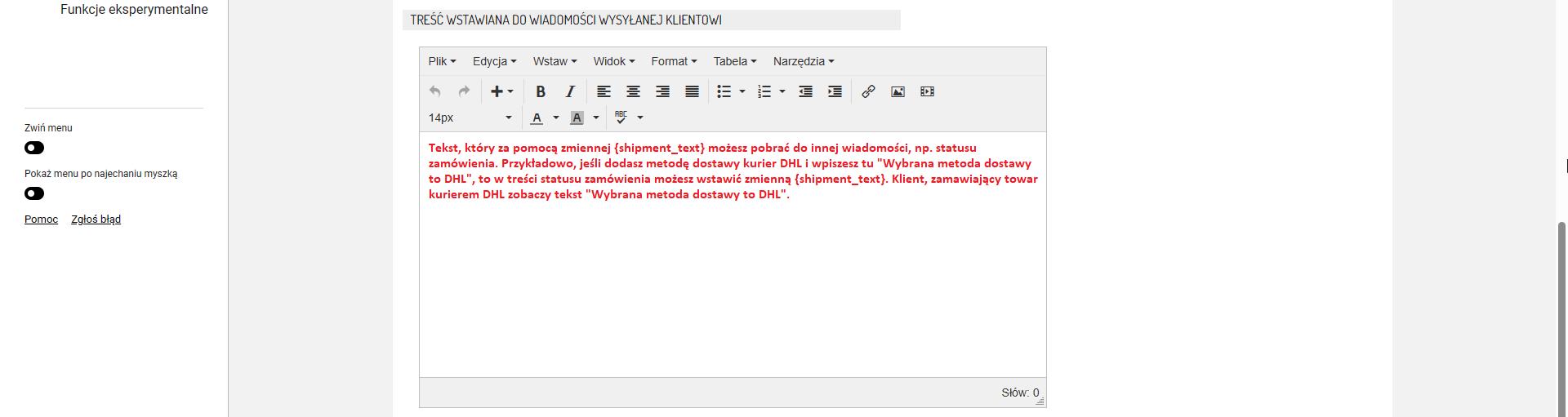
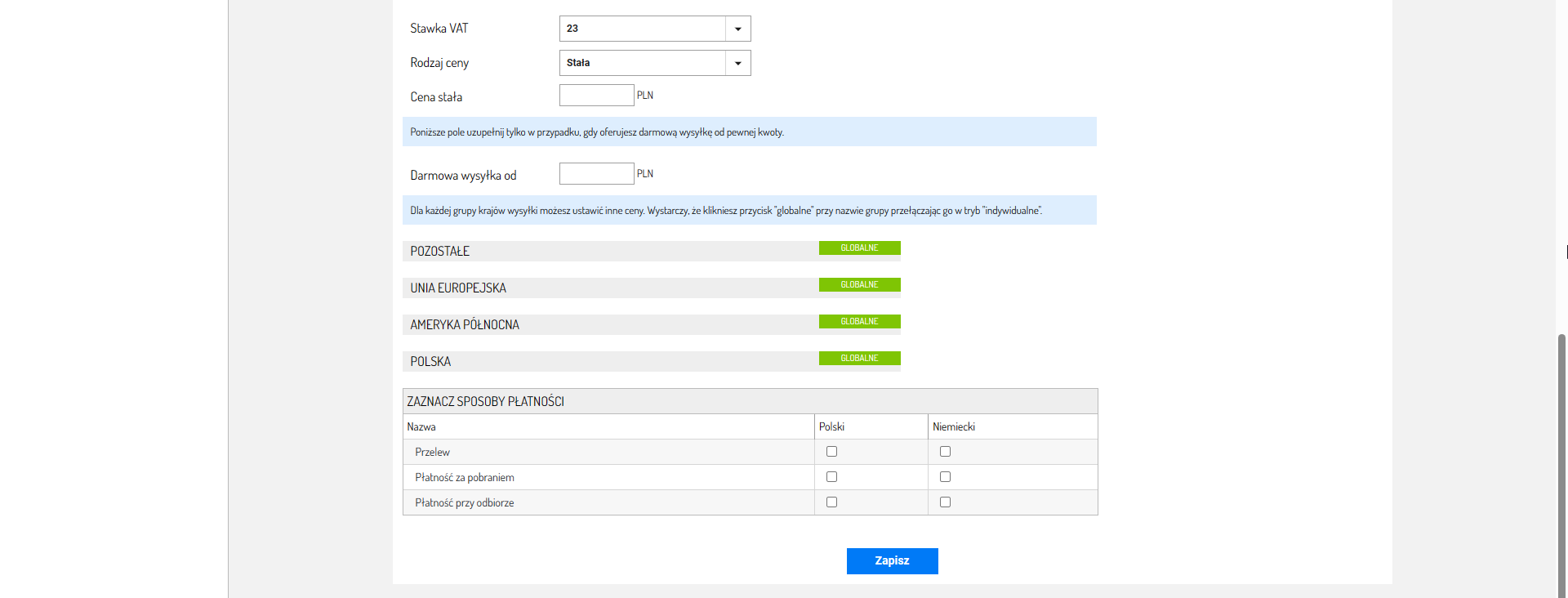
6. Następnie kliknij znajdujący się na dole strony przycisk Zapisz.
PAMIĘTAJ O PRZYPISANIU METODY DO SZABLONÓW!
Aby wszystko działało poprawnie, przypisz metodę do wybranego Szablonu wysyłki. Wszystkie używane szablony muszą mieć jedną wspólną metodę dostawy. Szablony wysyłki przypisuje się później do produktów. Szablony wysyłki mogą być różne dla różnych grup produktów - np. dla jednych produktów szablon wysyłki może być zależny od wagi, a dla drugich może być wysyłka tylko kurierem.
POWIĄZANE ARTYKUŁY:
Skonfiguruj szablony wysyłki
Jak w Sellingo dodać i poprawnie skonfigurować Szablony Wysyłki?
Zobacz jak łatwo zintegrować Sellingo z kurierem DPD
Jak uruchomić integrację Sellingo z kurierem DPD?
Zobacz jak łatwa jest integracja Sellingo z kurierem DHL
Jak uruchomić integrację Sellingo z kurierem DHL?
Dodaj do Sellingo paczkomaty InPost
Jak uruchomić integrację Sellingo z InPost Paczkomaty?
Zobacz jak w Sellingo zamówisz kuriera
Jak uruchomić integrację Sellingo z kurierem UPS?



